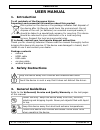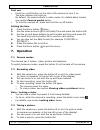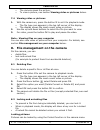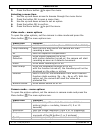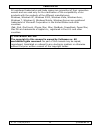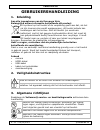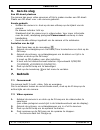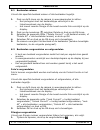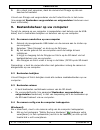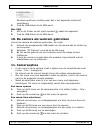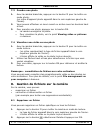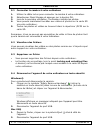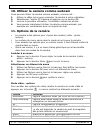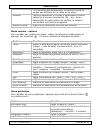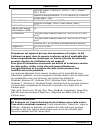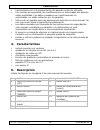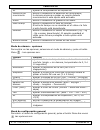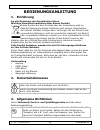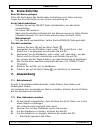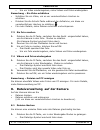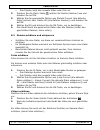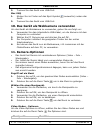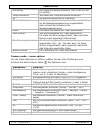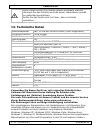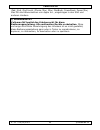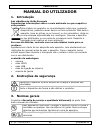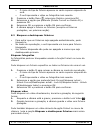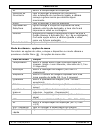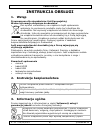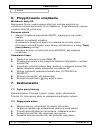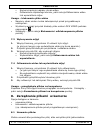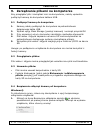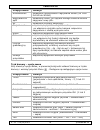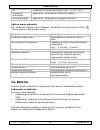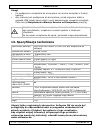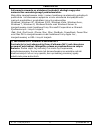- DL manuals
- Velleman
- Color Camera
- CAMCOLVC20
- User Manual
Velleman CAMCOLVC20 User Manual
CAMCOLVC20
FULL HD CAR CAPTURE COLOUR CAMERA
FULL HD-KLEURENCAMERA VOOR GEBRUIK IN DE AUTO
CAMÉRA COULEUR FULL HD POUR VOITURE
CÁMARA FULL HD A COLOR PARA USO EN EL COCHE
FULL HD-FARBKAMERA FÜR GEBRAUCH IM AUTO
CMARA HD A CORES PARA USAR NO AUTOMÓVEL
KOLOROWA KAMERA SAMOCHODOWA FULL HD
USER MANUAL
3
GEBRUIKERSHANDLEIDING
13
MODE D'EMPLOI
24
MANUAL DEL USUARIO
34
BEDIENUNGSANLEITUNG
45
MANUAL DO UTILIZADOR
56
INSTRUKCJA OBSŁUGI
67
Summary of CAMCOLVC20
Page 1
Camcolvc20 full hd car capture colour camera full hd-kleurencamera voor gebruik in de auto camÉra couleur full hd pour voiture cÁmara full hd a color para uso en el coche full hd-farbkamera fÜr gebrauch im auto cmara hd a cores para usar no automÓvel kolorowa kamera samochodowa full hd user manual 3...
Page 2
Camcolvc20 v. 01 – 09/10/2014 2 ©velleman nv.
Page 3: User Manual
Camcolvc20 v. 01 – 09/10/2014 3 ©velleman nv user manual 1. Introduction to all residents of the european union important environmental information about this product this symbol on the device or the package indicates that disposal of the device after its lifecycle could harm the environment. Do not...
Page 4: Features
Camcolvc20 v. 01 – 09/10/2014 4 ©velleman nv • familiarise yourself with the functions of the device before actually using it. • all modifications of the device are forbidden for safety reasons. Damage caused by user modifications to the device is not covered by the warranty. • only use the device f...
Page 5: Operation
Camcolvc20 v. 01 – 09/10/2014 5 ©velleman nv first use • press the on/off button on the side of the camera to turn it on. The blue indicator will light up. By default, the camera starts in video mode. For details about modes, see section camera modes below. • to turn the camera off, press and hold t...
Page 6
Camcolvc20 v. 01 – 09/10/2014 6 ©velleman nv o the camera saves the picture. O to view a picture, see section viewing video or pictures below. 7.4 viewing video or pictures 1. With the camera on, press the button m to set it to playback mode. O the file type icon appears in the top left corner of th...
Page 7
Camcolvc20 v. 01 – 09/10/2014 7 ©velleman nv you can lock or unlock a specific file or all files at once. 1. Press the button m to set the camera to playback mode. O the file type icon appears in the top left corner of the display o the display shows the most recent video or picture. 2. Select the o...
Page 8: 10.
Camcolvc20 v. 01 – 09/10/2014 8 ©velleman nv • the lock function (see section locking and unlocking files above) does not apply when you are accessing the sd card from your computer. 9.4 safely remove the camera from your computer windows® when finished, it is recommended to safely remove the camera...
Page 9
Camcolvc20 v. 01 – 09/10/2014 9 ©velleman nv 2. Press the menu button to open the menu. Selecting a menu item 1. Use the up and down arrows to browse through the menu items. 2. Press the button ok to open a menu item. 3. Use the up and down arrows to set an option. 4. Press the button ok to confirm....
Page 10: 12.
Camcolvc20 v. 01 – 09/10/2014 10 ©velleman nv sharpness sets image quality (strong – normal – soft) white balance sets white balance (auto – daylight – cloudy – tungsten – fluorescent) color sets image colour (normal – black and white – sepia) iso sets iso sensitivity (auto – 100 – 200 – 400) ev set...
Page 11: 13.
Camcolvc20 v. 01 – 09/10/2014 11 ©velleman nv notes • you cannot use the camera functions while the camera is connected to your computer. • when the camera is connected to your computer, you need to remove it safely before unplugging it from the usb port. See section safely remove the camera from yo...
Page 12
Camcolvc20 v. 01 – 09/10/2014 12 ©velleman nv all registered trademarks and trade names are properties of their respective owners and are used only for the clarification of the compatibility of our products with the products of the different manufacturers. Windows, windows xp, windows 2000, windows ...
Page 13: Gebruikershandleiding
Camcolvc20 v. 01 – 09/10/2014 13 ©velleman nv gebruikershandleiding 1. Inleiding aan alle ingezetenen van de europese unie belangrijke milieu-informatie betreffende dit product dit symbool op het toestel of de verpakking geeft aan dat, als het na zijn levenscyclus wordt weggeworpen, dit toestel scha...
Page 14: Eigenschappen
Camcolvc20 v. 01 – 09/10/2014 14 ©velleman nv • leer eerst de functies van het toestel kennen voor u het gaat gebruiken. • om veiligheidsredenen mag u geen wijzigingen aanbrengen aan het toestel. Schade door wijzigingen die de gebruiker heeft aangebracht aan het toestel, valt niet onder de garantie....
Page 15: Aan De Slag
Camcolvc20 v. 01 – 09/10/2014 15 ©velleman nv 6. Aan de slag een sd-kaart plaatsen de camera kan geen video opnemen of foto's maken zonder een sd-kaart. Plaats een sd-kaart voor u de camera gebruikt. Eerste gebruik • schakel de camera in: druk op de aan-uitknop op de zijkant van de camera. De blauwe...
Page 16
Camcolvc20 v. 01 – 09/10/2014 16 ©velleman nv o om een filmpje te bekijken, zie paragraaf filmpjes of foto's bekijken verderop in deze handleiding. Opmerking – een filmpje vergrendelen • u kunt een filmpje vergrendelen zodat het niet kan gewist worden. • ga als volgt te werk: druk tijdens de opname ...
Page 17
Camcolvc20 v. 01 – 09/10/2014 17 ©velleman nv 8.1 bestanden wissen u kunt één specifiek bestand wissen of alle bestanden tegelijk. 1. Druk op de m-knop om de camera in weergavemodus te zetten. O een pictogram met het bestandstype verschijnt in de linkerbovenhoek van de display. O het meest recente f...
Page 18
Camcolvc20 v. 01 – 09/10/2014 18 ©velleman nv 2. Als u stopt met opnemen, slaat de camera het filmpje op als een beschermd bestand. U kunt een filmpje ook vergrendelen via de protect-functie in het menu. (zie paragraaf bestanden vergrendelen en ontgrendelen hierboven voor meer informatie). 9. Bestan...
Page 19: 10.
Camcolvc20 v. 01 – 09/10/2014 19 ©velleman nv windows geeft een melding weer dat u het apparaat veilig kunt verwijderen. 2. Trek de usb-kabel uit de usb-poort. Mac os® 1. Klik in de finder op het eject-symbool naast het apparaat. 2. Trek de usb-kabel uit de usb-poort. 10. De camera als webcam gebrui...
Page 20
Camcolvc20 v. 01 – 09/10/2014 20 ©velleman nv videomodus – opties om het menu met video-opties te openen zet u de camera in videomodus en drukt u op de menuknop . De opties zijn: menu-item functie resolution de beeldresolutie instellen (van 1080 full hd tot wvga) loop recording de tijd instellen waa...
Page 21: 12.
Camcolvc20 v. 01 – 09/10/2014 21 ©velleman nv white (zwart-wit) – sepia iso de iso-gevoeligheid instellen (auto – 100 – 200 – 400) ev de belichtingscompensatie instellen (van -1/3 tot +2/3) anti-shaking de beeldstabilisering in- of uitschakelen quick review de voorvertoning in- of uitschakelen algem...
Page 22: 13.
Camcolvc20 v. 01 – 09/10/2014 22 ©velleman nv opmerkingen • u kunt de camerafuncties niet gebruiken zolang de camera is aangesloten op uw computer. • als de camera is aangesloten op uw computer, moet u haar veilig loskoppelen vóór u de usb-kabel uittrekt. Zie paragraaf de camera veilig van de comput...
Page 23
Camcolvc20 v. 01 – 09/10/2014 23 ©velleman nv voor meer informatie over dit product en de laatste versie van deze handleiding, zie www.Velleman.Eu. De informatie in deze handleiding kan te allen tijde worden gewijzigd zonder voorafgaande kennisgeving. Alle geregistreerde handelsmerken en handelsname...
Page 24: Mode D'Emploi
Camcolvc20 v. 01 – 09/10/2014 24 ©velleman nv mode d'emploi 1. Introduction aux résidents de l'union européenne informations environnementales importantes concernant ce produit ce symbole sur l'appareil ou l'emballage indique que l’élimination d’un appareil en fin de vie peut polluer l'environnement...
Page 25: Caractéristiques
Camcolvc20 v. 01 – 09/10/2014 25 ©velleman nv • se familiariser avec le fonctionnement de l’appareil avant de l’utiliser. • il est interdit de modifier l'appareil pour des raisons de sécurité. Les dommages occasionnés par des modifications par le client ne tombent pas sous la garantie. • n’utiliser ...
Page 26: Fonctionnement
Camcolvc20 v. 01 – 09/10/2014 26 ©velleman nv première utilisation • appuyer sur le bouton on/off sur le côté de la camera. L'indicateur bleu s'allume. Par défaut, la caméra démarre en mode vidéo. Pour plus de détails sur les modes, voir le point camera modes ci-dessous. • pour débrancher la caméra,...
Page 27
Camcolvc20 v. 01 – 09/10/2014 27 ©velleman nv 7.3 prendre une photo 1. Avec la caméra branchée, appuyer sur le bouton m pour la mettre en mode photo. (un icône d'appareil photo apparaît dans le coin supérieur gauche de l'écran). 2. Vous pouvez effectuer un zoom avant ou arrière avec les boutons haut...
Page 28
Camcolvc20 v. 01 – 09/10/2014 28 ©velleman nv 3. Sélectionner l'option souhaitée (delete current = supprimer fichier courant; delete all = supprimer tous les fichiers) et appuyer sur ok. 4. Sélectionner ok et appuyer sur le bouton ok pour confirmer. 5. La caméra supprime le ou les fichiers (sauf les...
Page 29
Camcolvc20 v. 01 – 09/10/2014 29 ©velleman nv 9.1 connecter la caméra à votre ordinateur 1. Utiliser le câble inclus pour connecter la caméra à votre ordinateur. 2. Sélectionner mass storage et appuyer sur le bouton ok. 3. Lors de la première utilisation, l'ordinateur installe les pilotes. 4. Vous p...
Page 30: 10.
Camcolvc20 v. 01 – 09/10/2014 30 ©velleman nv 10. Utiliser la caméra comme webcam vous pouvez utiliser la caméra comme webcam, comme suit : 1. Utiliser le câble inclus pour connecter la caméra à votre ordinateur. 2. Sélectionner l'option pc camera et appuyer sur le bouton ok. 3. Lors de la première ...
Page 31
Camcolvc20 v. 01 – 09/10/2014 31 ©velleman nv si la fonction est débranchée, la date et l'heure ne seront pas affichés sur la vidéo ou la photo gsensor règle ou débranche le niveau d'accélération à partir duquel le g-sensor s'enclenche (2g – 4g - 8g ou débranché) si cette option est cochée, la camér...
Page 32: 12.
Camcolvc20 v. 01 – 09/10/2014 32 ©velleman nv (évite le tremblement lors de l'enregistrement) screen saver règle l'économiseur d'écran (débranché, 3, 5 ou 10 minutes) image rotation change l'orientation de l'écran format formate la carte sd default setting rétablit tous les réglages d'usine par défa...
Page 33
Camcolvc20 v. 01 – 09/10/2014 33 ©velleman nv définition vidéo: 1080fhd / 1080p / 720p / wvga / vga / qvga capacité d'enregistrement: ± 150 mb/min @ 1080fhd format audio : aac capture d'image format d'enregistrement: jpeg définition d'image: 1944 x 2592 pixels (max.) sortie vidéo hdmi balance des bl...
Page 34: Manual Del Usuario
Camcolvc20 v. 01 – 09/10/2014 34 ©velleman nv manual del usuario 1. Introducción a los ciudadanos de la unión europea importantes informaciones sobre el medio ambiente concerniente a este producto este símbolo en este aparato o el embalaje indica que, si tira las muestras inservibles, podrían dañar ...
Page 35: Características
Camcolvc20 v. 01 – 09/10/2014 35 ©velleman nv • familiarícese con el funcionamiento del aparato antes de utilizarlo. • por razones de seguridad, las modificaciones no autorizadas del aparato están prohibidas. Los daños causados por modificaciones no autorizadas, no están cubiertos por la garantía. •...
Page 36: Introducción
Camcolvc20 v. 01 – 09/10/2014 36 ©velleman nv 6. Introducción introducir una tarjeta sd el aparato no puede grabar ni sacar fotos sin tarjeta sd. Introduzca una tarjeta sd antes de la primera puesta en marcha. Primer uso • pulse el botón on/off del lateral para activar el aparato. El led azul se ilu...
Page 37
Camcolvc20 v. 01 – 09/10/2014 37 ©velleman nv observación – bloquear un vídeo • es posible bloquear un vídeo para evitar que sea borrado accidentalmente. • pulse el botón de bloqueo durante la grabación si quiere evitar que el vídeo sea borrado. . • para más detalles, véase bloquear y desbloquear fi...
Page 38
Camcolvc20 v. 01 – 09/10/2014 38 ©velleman nv o el símbolo con el tipo de fichero se visualiza en la parte superior izquierda de la pantalla. O el vídeo o la foto más reciente aparece en la pantalla. 2. Pulse el botón menu , seleccione delete (borrar) y pulse ok. 3. Seleccione la opción deseada ((de...
Page 39
Camcolvc20 v. 01 – 09/10/2014 39 ©velleman nv 9. Gestión de archivos en el pc es posible visualizar y gestionar ficheros en el pc si la cámara está conectada al pc con el cable usb. 9.1 conectar la cámara al pc 1. Utilice el cable usb incluido para conectar la cámara al pc. 2. Seleccione mass storag...
Page 40: 10.
Camcolvc20 v. 01 – 09/10/2014 40 ©velleman nv mac os® 1. En el finder, haga clic en el icono eject (expulsar) al lado del dispositivo. 2. Desconecte el aparato del puerto usb. 10. Utilizar el aparato como cámara web haga lo siguiente para utilizar el aparato como cámara web: 1. Utilice el cable usb ...
Page 41
Camcolvc20 v. 01 – 09/10/2014 41 ©velleman nv ev ajustar la compensación de exposición detección de movimiento activar o desactivar la detección de movimiento; la cámara empieza a grabar en cuanto detecte movimientos si esta opción está activada. Audio activar o desactivar la grabación de audio. Dat...
Page 42: 12.
Camcolvc20 v. 01 – 09/10/2014 42 ©velleman nv opción función set date/time ajustar la fecha y la hora auto power off activar la función de desactivación automática: función desactivada – 1 minuto - 3 minutos language ajustar el idioma light frequency ajustar la frecuencia de luz para evitar un parpa...
Page 43: 13.
Camcolvc20 v. 01 – 09/10/2014 43 ©velleman nv 13. Especificaciones capacidad de memoria máx. 32 gb en tarjeta micro sd (no incl.) elemento de imagen sensor cmos visión nocturna 2 leds blancos ángulo de visión 140° grabación de vídeo formato de grabación: m-jpeg imágenes por segundo 24 resolución víd...
Page 44
Camcolvc20 v. 01 – 09/10/2014 44 ©velleman nv © derechos de autor velleman nv dispone de los derechos de autor para este manual del usuario. Todos los derechos mundiales reservados. Está estrictamente prohibido reproducir, traducir, copiar, editar y guardar este manual del usuario o partes de ello s...
Page 45: Bedienungsanleitung
Camcolvc20 v. 01 – 09/10/2014 45 ©velleman nv bedienungsanleitung 1. Einführung an alle einwohner der europäischen union wichtige umweltinformationen über dieses produkt dieses symbol auf dem produkt oder der verpackung zeigt an, dass die entsorgung dieses produktes nach seinem lebenszyklus der umwe...
Page 46: Eigenschaften
Camcolvc20 v. 01 – 09/10/2014 46 ©velleman nv schützen sie das gerät vor staub und extremen temperaturen. Vermeiden sie erschütterungen. Vermeiden sie rohe gewalt während der installation und bedienung des gerätes. • nehmen sie das gerät erst in betrieb, nachdem sie sich mit seinen funktionen vertra...
Page 47: Erste Schritte
Camcolvc20 v. 01 – 09/10/2014 47 ©velleman nv 6. Erste schritte eine sd-karte einlegen ohne sd-karte kann das gerät weder aufnahmen noch fotos machen. Legen sie eine sd-karte vor der ersten verwendung ein. Erste inbetriebnahme • drücken sie auf die on/off-taste (geräteseite), um das gerät einzuschal...
Page 48
Camcolvc20 v. 01 – 09/10/2014 48 ©velleman nv o um ein video wiederzugeben, siehe videos und fotos wiedergeben. Bemerkung – ein video schützten • schützen sie ein video, um es vor versehentlichem löschen zu schützen. • drücken sie die schutz-taste während der aufnahme, um diese vor versehentlichem l...
Page 49
Camcolvc20 v. 01 – 09/10/2014 49 ©velleman nv o das display zeigt das neueste video oder foto an. 2. Drücken sie die menü-taste , wählen sie delete (löschen) aus und drücken sie auf ok. 3. Wählen sie die gewünschte option aus (delete current (die aktuelle datei löschen) oder delete all (alle dateien...
Page 50: Dateiverwaltung Am Pc
Camcolvc20 v. 01 – 09/10/2014 50 ©velleman nv 9. Dateiverwaltung am pc ist die kamera über das usb-kabel mit dem computer verbunden, dann können sie die dateien auf dem pc anschauen und verwalten. 9.1 verbinden sie die kamera mit dem computer. 1. Verwenden sie das mitgelieferte usb-kabel, um die kam...
Page 51: 10.
Camcolvc20 v. 01 – 09/10/2014 51 ©velleman nv 2. Trennen sie das gerät vom usb-port. Mac os® 1. Klicken sie im finder auf das eject-symbol (auswerfen) neben das gerät. 2. Trennen sie das gerät vom usb-port. 10. Das gerät als webkamera verwenden um das gerät als webkamera zu verwenden, gehen sie wie ...
Page 52
Camcolvc20 v. 01 – 09/10/2014 52 ©velleman nv auflösung die video-auflösung einstellen (von 1080 full hd bis wvga) loop-aufnahme die dauer der loop-anfnahme einstellen ev die belichtungskorrektur einstellen motion detection die bewegungserkennung ein- oder ausschalten; ist die bewegungserkennung ein...
Page 53: 12.
Camcolvc20 v. 01 – 09/10/2014 53 ©velleman nv allgemeines konfigurationsmenü um das allgemeine konfigurationsmenü zu öffnen, drücken sie zwei mal auf die menü-taste . Die optionen sind: menüpunkt funktion set date/time das datum und die uhrzeit einstellen auto power off automatisch abschaltung: aus ...
Page 54: 13.
Camcolvc20 v. 01 – 09/10/2014 54 ©velleman nv dieses gerät enthält eine interne wieder aufladbare batterie. Entsorgen sie das produkt am ende seiner lebensdauer gemäß den geltenden gesetzlichen. Werfen sie das gerät nicht ins feuer, denn es könnte explodieren. 13. Technische daten speicherkapazität ...
Page 55
Camcolvc20 v. 01 – 09/10/2014 55 ©velleman nv ipad, ipod, ipod touch, iphone, mac, imac, macbook, powerbook, power mac, mac os sind warenzeichen von apple inc., eingetragen in den usa und anderen ländern. © urheberrecht velleman nv besitzt das urheberrecht für diese bedienungsanleitung. Alle weltwei...
Page 56: Manual Do Utilizador
Camcolvc20 v. 01 – 09/10/2014 56 ©velleman nv manual do utilizador 1. Introdução aos cidadãos da união europeia importantes informações sobre o meio ambiente no que respeita a este produto este símbolo no aparelho ou na embalagem indica que, enquanto desperdícios, poderão causar danos no meio ambien...
Page 57: Características
Camcolvc20 v. 01 – 09/10/2014 57 ©velleman nv proteja o aparelho de quedas e má utilização. Evite usar força excessiva ao utilizar o aparelho. • familiarize-se com o funcionamento do aparelho antes de o utilizar. • por razões de segurança, estão proibidas quaisquer modificações do aparelho desde que...
Page 58: Iniciar
Camcolvc20 v. 01 – 09/10/2014 58 ©velleman nv 6. Iniciar inserir o cartão sd a câmara não pode fazer gravação de vídeo ou tirar fotografias se não tiver um cartão sd inserido. Insira o cartão sd antes de utilizar a câmara. Utilização • pressione o botão on/off na parte lateral da câmara para a ligar...
Page 59
Camcolvc20 v. 01 – 09/10/2014 59 ©velleman nv • para tal, enquanto a câmara está a gravar, pressione o botão lock vídeo. . • para mais informação, veja a secção bloquear e desbloquear ficheiros mais abaixo. 7.3 tirar uma fotografia 1. Com a câmara ligada, pressione o botão m para escolher o modo fot...
Page 60
Camcolvc20 v. 01 – 09/10/2014 60 ©velleman nv o o ícone do tipo de ficheiro aparece no canto superor esquerdo do ecrã. O o ecrã apresenta o vídeo ou fotografia mais recente. 2. Pressione o botão menu , seleccione delete e pressione ok. 3. Seleccione a opção que pretende (delete current ou delete all...
Page 61
Camcolvc20 v. 01 – 09/10/2014 61 ©velleman nv 9. Gestão de ficheiros no seu computador. Enquanto a câmara estiver ligada ao seu computador através do cabo usb, pode visualizar e gerir os ficheiros a partir do seu computador. 9.1 ligue a câmara ao seu computador. 1. Use o cabo usb incluído para ligar...
Page 62: 10.
Camcolvc20 v. 01 – 09/10/2014 62 ©velleman nv mac os® 1. No finder, cllique no ícone eject junto ao dispositivo. 2. Desligue o dispositivo da porta usb. 10. Usar a câmara como webcam pode usar a câmara como webcam, da seguinte forma: 1. Utilize o cabo usb incluído para ligar a câmara ao seu computad...
Page 63
Camcolvc20 v. 01 – 09/10/2014 63 ©velleman nv ev definir a compensação de exposição detecção de movimento ligar ou desligar a detecção de movimento; com a detecção de movimento ligada, a câmara começa a gravar assim que detecta algum movimento. Áudio ligar ou desligar o som de gravação impressão da ...
Page 64: 12.
Camcolvc20 v. 01 – 09/10/2014 64 ©velleman nv menu genérico de instalação para abrir o menu genérico de instalação, pressione duas vezes o botão menu . As opções são: item de menu função definir data/hora definição da data e da hora desliga automaticamente configurar a função de desligar automaticam...
Page 65: 13.
Camcolvc20 v. 01 – 09/10/2014 65 ©velleman nv este equipamento tem incorporada uma bateria recarregável interna. No termo da sua duração o equipamento deve ser eliminado de acordo com a legislação local. Não aproximar do lume pois há o perigo de explosão. 13. Especificações capacidade de memória car...
Page 66
Camcolvc20 v. 01 – 09/10/2014 66 ©velleman nv windows, windows xp, windows 2000, windows vista, windows aero, windows 7, windows 8, windows mobile, windows server são marcas da microsoft corporation registadas tanto nos estados unidos como em outros países. Ipad, ipod, ipod touch, iphone, mac, imac,...
Page 67: Instrukcja Obsługi
Camcolvc20 v. 01 – 09/10/2014 67 ©velleman nv instrukcja obsŁugi 1. Wstęp przeznaczona dla mieszkańców unii europejskiej. Ważne informacje dotyczące środowiska. Ten symbol umieszczony na urządzeniu bądź opakowaniu wskazuje, że wyrzucenie produktu może być szkodliwe dla środowiska. Nie wyrzucaj urząd...
Page 68: Funkcje
Camcolvc20 v. 01 – 09/10/2014 68 ©velleman nv chronić urządzenie przed wstrząsami i użytkować wyłącznie zgodnie z przeznaczeniem. Podczas obsługi urządzenia unikać stosowania siły. • przed rozpoczęciem pracy z urządzeniem należy zapoznać się z jego funkcjami. • wprowadzanie zmian w urządzeniu jest z...
Page 69: Przygotowanie Urządzenia
Camcolvc20 v. 01 – 09/10/2014 69 ©velleman nv wideo 6. Przygotowanie urządzenia wkładanie karty sd nagrywanie filmów i wykonywanie zdjęć jest możliwe wyłącznie po uprzednim umieszczeniu karty sd w urządzeniu. Przed pierwszym użyciem umieścić kartę sd w kamerze. Pierwsze użycie • włączyć urządzenie p...
Page 70
Camcolvc20 v. 01 – 09/10/2014 70 ©velleman nv o kamera zapisuje nagrany obraz wideo. O odtwarzanie zapisanego obrazu, patrz sekcja odtwarzanie wideo lub wyswietlanie zdjec. Uwaga – blokowanie pliku wideo • nagrany obraz wideo można zabezpieczyć przed przypadkowym usunięciem. • wystarczy wcisnąć przy...
Page 71
Camcolvc20 v. 01 – 09/10/2014 71 ©velleman nv 1. Wcisnąć przycisk m i ustawić tryb odtwarzania. O (w górnym lewym rogu wyświetlacza ukaże się ikona typu pliku). O na wyświetlaczu wyświetli się ostatnio zapisany obraz wideo lub zdjęcie. 2. Wcisnąć przycisk menu , wybrać opcję delete i wcisnąć ok. 3. ...
Page 72
Camcolvc20 v. 01 – 09/10/2014 72 ©velleman nv 9. Zarządzanie plikami na komputerze aby przeglądać pliki i zarządzać nimi na komputerze, należy uprzednio podłączyć kamerę do komputera kablem usb. 9.1 podłączyć kamerę do komputera. 1. Kamerę należy podłączyć do komputera za pośrednictwem dołączonego k...
Page 73: 10.
Camcolvc20 v. 01 – 09/10/2014 73 ©velleman nv system windows wyświetli komunikat o możliwości bezpiecznego usunięcia urządzenia. 2. Odłączyć urządzenie od portu usb. Mac os® 1. W programie finder kliknąć na ikonę eject , znajdującą się obok urządzenia. 2. Odłączyć urządzenie od portu usb. 10. Wykorz...
Page 74
Camcolvc20 v. 01 – 09/10/2014 74 ©velleman nv pozycja menu funkcja rozdzielczość ustawianie rozdzielczości nagrywania wideo (od 1080 full hd do wvga) nagrywanie w pętli ustawianie czasu, po upływie którego kamera zacznie nagrywać nowy plik. Ev ustawianie korekcji ekspozycji czujnik ruchu włączanie/w...
Page 75: 12.
Camcolvc20 v. 01 – 09/10/2014 75 ©velleman nv ev ustawienie korekcji ekspozycji (od -1/3 do +2/3) redukcja wstrząsów włączanie / wyłączanie stabilizacji obrazu szybki podgląd włączanie / wyłączanie przeglądu obrazów ogólne menu ustawień aby wyświetlić ogólne menu ustawień, dwukrotnie wcisnąć przycis...
Page 76: 13.
Camcolvc20 v. 01 – 09/10/2014 76 ©velleman nv uwagi • po podłączeniu urządzenia do komputera nie można korzystać z funkcji kamery. • gdy kamera jest podłączona do komputera, przed wyjęciem kabla z gniazda usb należy skorzystać z opcji bezpiecznego usuwania urządzeń. Patrz sekcja bezpiecznie odlaczyc...
Page 77
Camcolvc20 v. 01 – 09/10/2014 77 ©velleman nv informacje zawarte w niniejszej instrukcji obsługi mogą ulec zmianie bez wcześniejszego powiadomienia. Wszystkie zarejestrowane znaki i nazwy handlowe sa własnością odnośnych podmiotów i sa stosowane wyłącznie w celu określenia kompatybilności naszych pr...